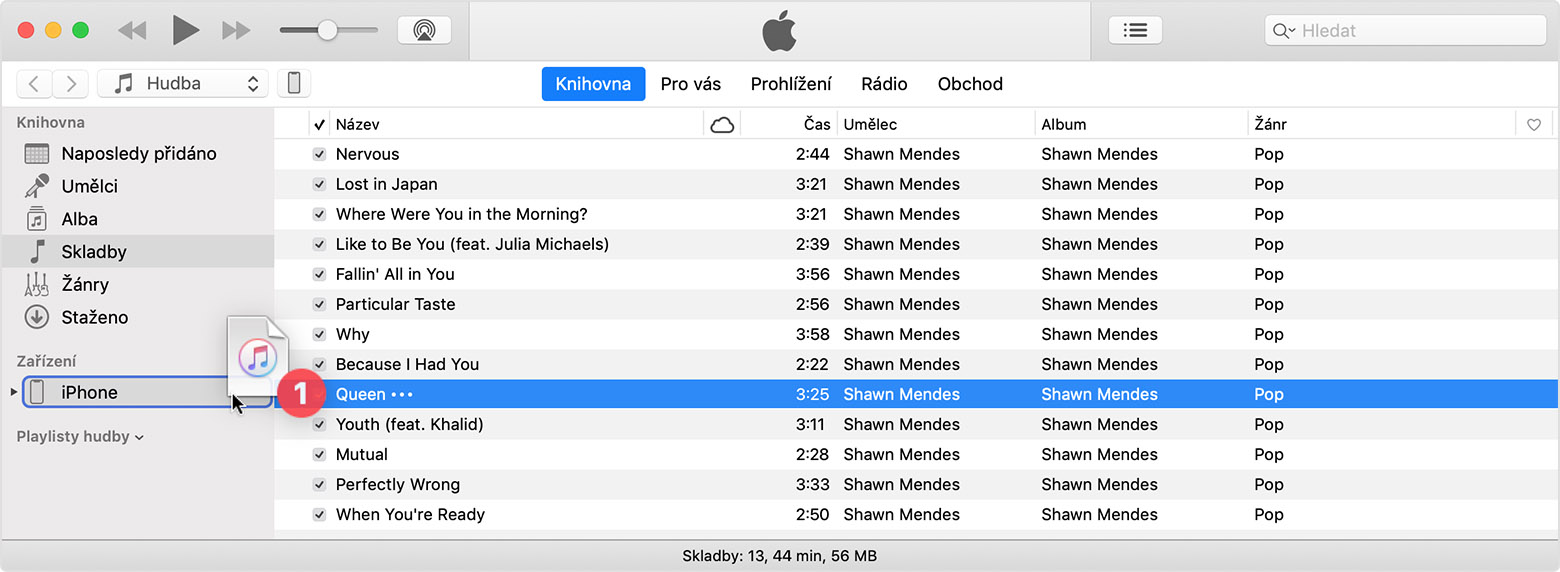Ruční správa obsahu v iPhonu, iPadu nebo iPodu touch pomocí Macu
Hudbu, seriály a filmy z počítače můžete ručně přidat do iOS nebo iPadOS zařízení.
Místo ruční synchronizace obsahu do iOS nebo iPadOS zařízení zvažte používání služeb jako Fotky na iCloudu, Apple Music a dalších, které udržují obsah z vašeho Macu uložený v cloudu. Potom se k hudbě, fotkám a dalšímu obsahu v zařízeních dostanete, i když nebudete mít po ruce počítač.
Pokud máte macOS Catalina, můžete obsah z aplikací Hudba nebo TV ručně přidat do iOS nebo iPadOS zařízení ve Finderu, když provedete potřebná nastavení. Pokud máte macOS Mojave nebo starší, můžete ručně přidat obsah v iTunes.
Zjistěte, jakou verzi macOS používáte na svém Macu.
Ruční přidání obsahu z aplikace Hudba nebo TV
V systému macOS Catalina můžete svůj obsah spravovat ručně pomocí aplikace Hudba nebo TV. Postupujte takto.
Nastavení iOS nebo iPadOS zařízení
Připojte zařízení k počítači.
Otevřete okno Finderu.
Najděte a klikněte na zařízení. Na výzvu potvrďte na zařízení důvěryhodnost počítače.
Pokud budete požádáni o synchronizaci zařízení, klikněte na tlačítko Začít.
Sjeďte k části Volby. Zvolte „Spravovat hudbu, videa a seriály ručně“ a klikněte na Použít.
Přidání obsahu z aplikace Hudba nebo TV
Připojte zařízení k počítači.
Spusťte na Macu aplikaci Hudba nebo TV.
Vyberte v knihovně obsah, který chcete přidat do svého zařízení.
Na levém bočním panelu najděte svůj iPhone, iPad nebo iPod touch a přetáhněte obsah do zařízení.
Ruční přidání obsahu z iTunes
V systému macOS Mojave nebo starším můžete obsah spravovat ručně pomocí iTunes. Postupujte takto.
Nastavení iOS nebo iPadOS zařízení
Připojte zařízení k počítači.
Otevřete iTunes. Ujistěte se, že máte nejnovější verzi.
Najděte a klikněte na zařízení.
Na levém bočním panelu klikněte na Souhrn.
Sjeďte k části Volby. Zvolte „Vybírat hudbu a video manuálně“ a klikněte na Použít.
Možná se zobrazí zpráva, že je vaše zařízení synchronizované s jinou knihovnou. Znamená to, že už jste toto zařízení v minulosti synchronizovali s jiným počítačem a iTunes se teď nemohou synchronizovat, aniž by napřed vymazaly a nahradily všechen dosavadní obsah z iTunes, který na zařízení máte.
Přidání obsahu z iTunes
Připojte zařízení k počítači.
Otevřete iTunes. Ujistěte se, že máte nejnovější verzi.
Vyberte obsah, který chcete z knihovny iTunes přidat do svého zařízení.
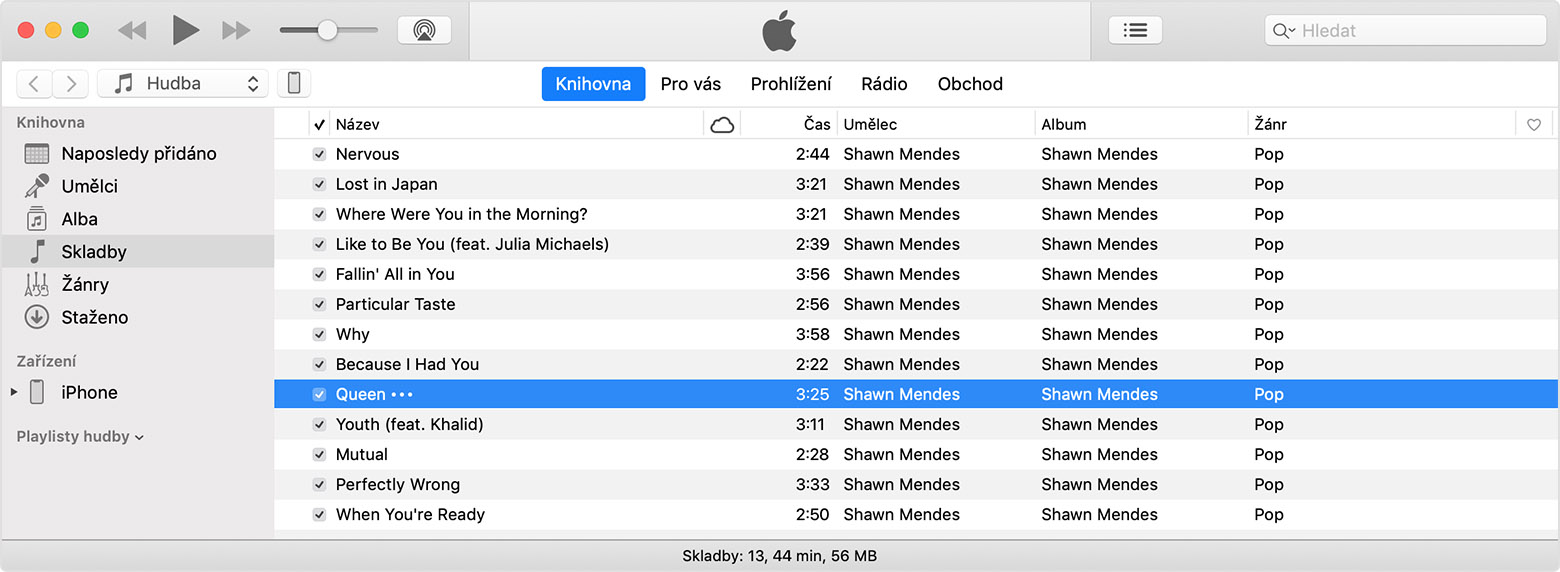
Na levém bočním panelu najděte svůj iPhone, iPad nebo iPod touch a přetáhněte obsah do zařízení.